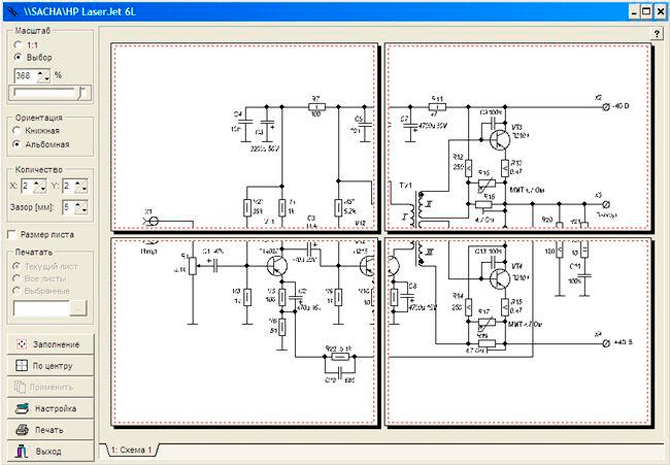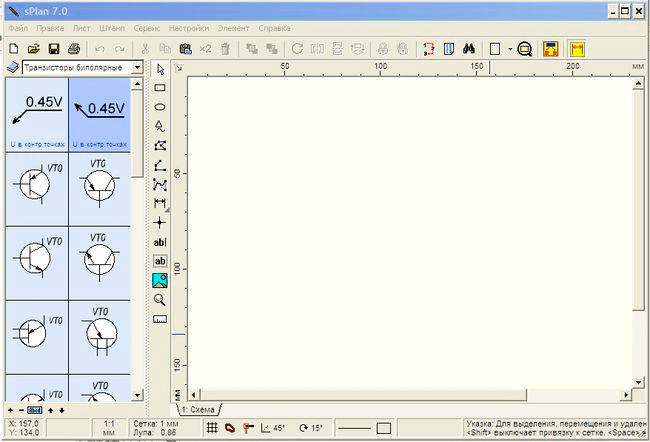
Любое устройство имеет свою схему. В электрике и электронике, создание практически любого проекта начинается с создания его схемы. Схему можно начертить самостоятельно несколькими способами:
- от руки на бумаге;
- на компьютере, при помощи простых графических редакторов;
- на компьютере, при помощи специализированных программ, разработанных для создания схем.
Если планируется создания простой схемы с небольшим количеством элементов, то вполне можно обойтись и карандашом и бумагой, или же встроенными графическими редакторами. Но, это создаст большие трудности, при более серьезной схеме, или при желании сделать всё грамотно. Для этого есть соответствующий софт. Рассмотрим самую популярную программу, предназначенную для этого, под названием sPlan.
Обзор sPlan
Программа распространяется с официального сайта разработчиков на платной основе. Версия 7.0. Русскоязычная версия sPlan 7.0 доступна для скачивания на радиолюбительских форумах, с подробным описанием. Естественно, что этот вариант не подойдет для коммерческих назначений, но для любительских – самое то.
Данная программа для создания электрических схем получила широкую популярность среди радиолюбителей всего мира, ввиду своей простоты и функциональности, которой с головой хватит для выполнения любой схемы, как электронной, так и электрической.
Обзор главных панелей и функций
После скачивания архива с программой, её требуется разархивировать и запустить. Установка на компьютер не нужна. После запуска появится окно рабочего стола.
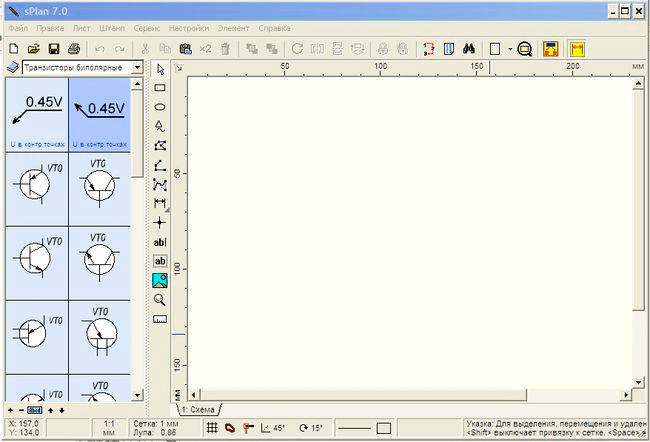
Большую часть рабочего пространства занимает окно, которое предназначено для непосредственного рисования схемы. Левая панель содержит в себе основную часть рабочего функционала.
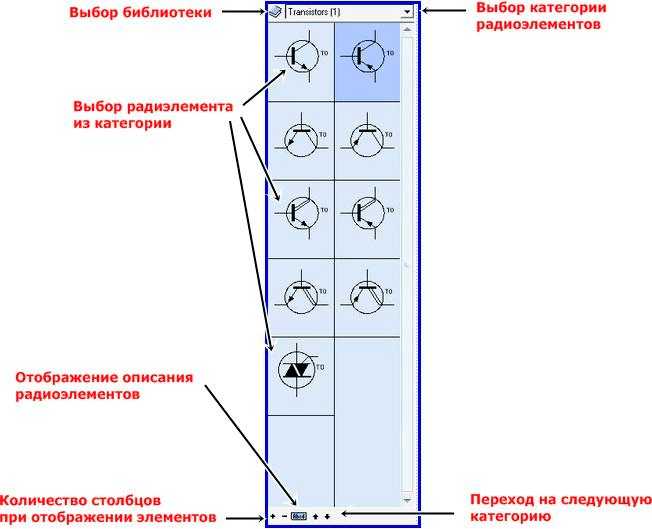
В этом меню предлагается выбрать тип радиоэлемента и его разновидность. Стоит обратить внимание тех, кто создает схемы по отечественным ГОСТам, на то, что основные отечественные элементы присутствуют в библиотеке программы, а остальные придется создавать самостоятельно. К счастью, это не трудно. Для любительских же целей, придется использовать заграничные стандарты обозначения некоторых электронных компонентов.
Верхняя панель относительно стандартная для подобных программ и в ней легко разобраться. В основном, там содержатся данные о проекте, его редактировании, виде, функция печати и так далее.

С ними можно запросто разобраться любому пользователю. Внимание стоит обратить на функции, связанные с сеткой и шрифтами.

С сеткой сотрудничество будет связано постоянно, поэтому внимание уделяется здесь в основном размерам ячеек и маркировке линий.
Со шрифтами всё проще, так как они предназначены для введения текста в схему.

Более подробно можно ознакомиться во время работы с программой. Коротенькая подсказка по функциям представлена ниже на рисунке.
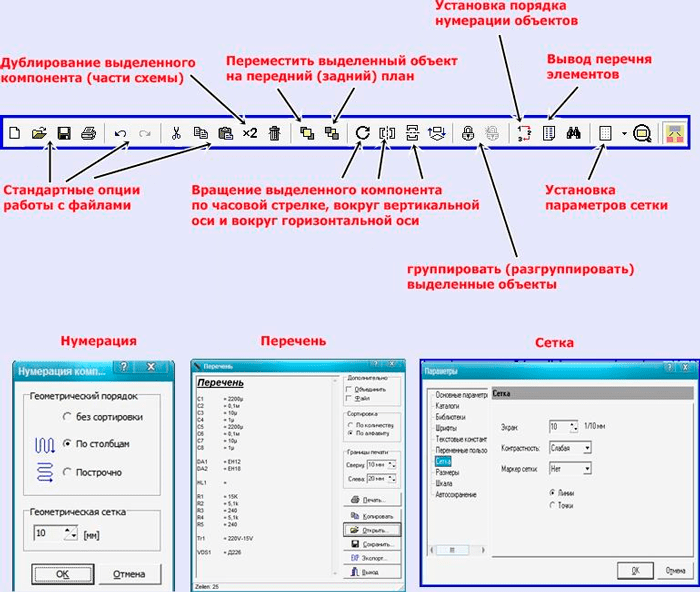

Нижняя панель содержит в себе такое полезное поле, как текущие подсказки, которые ориентируют пользователя по выбранной функции. Остальные значения используются реже и ознакомление идет с ними в процессе работы.

Создавать радиоэлементы можно, как простые, так и сложные, в виде микросхем.
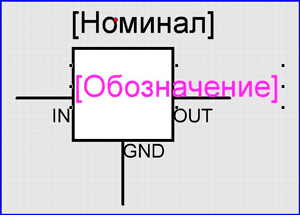
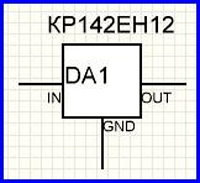
Например, так выглядит создание микросхемы КР142ЕН12, на которое уходит несколько минут у начинающих. Присвоившись, такие элементы можно создавать за минуту. Далее, они сохраняются в библиотеку, откуда и используются далее.
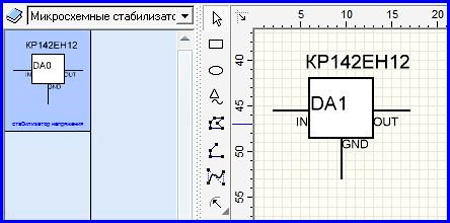
Работа по созданию схемы начинается с выбора из библиотеки необходимых компонентов, а если их нет, то создания новых.
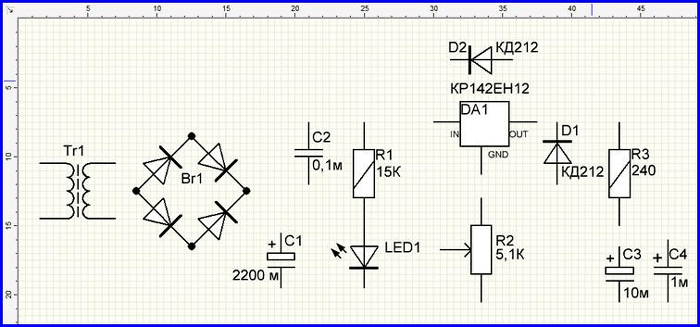
Размещаются все они пользователем на рабочем столе. Далее следует операция маркировки радиоэлементов и назначения им их номинальных величин.
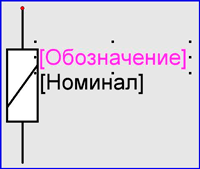
Осталось только соединить их все между собой проводниками.
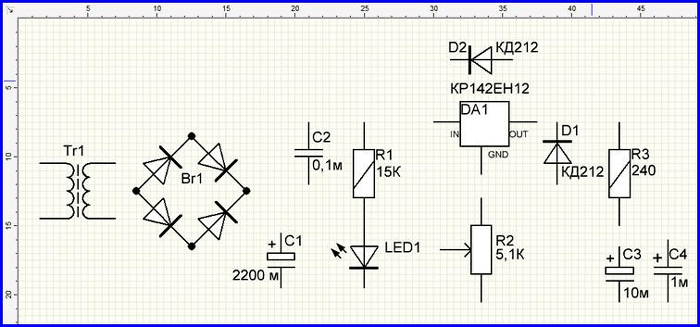
При помощи панели слева, дорабатываем схему до нужного состояния, а если потребуется – то создаем рамку или выбираем из ряда стандартных.
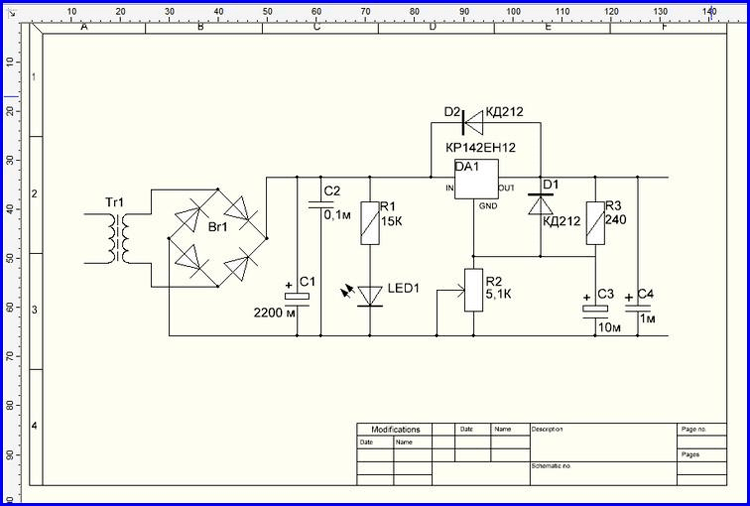
Всё, схема создана. Осталось только распечатать её. Стоит обратить внимание на то, что в данной версии программы присутствует возможность печати больших проектов на листах формата А4, чего ранее не было. Выглядит это так: